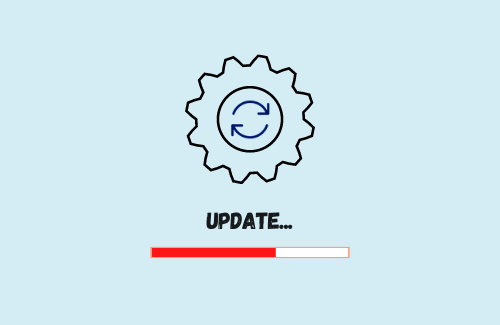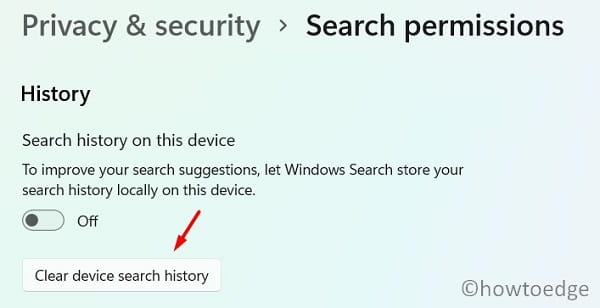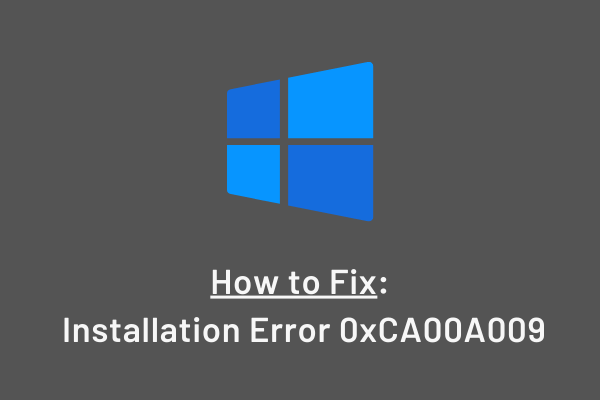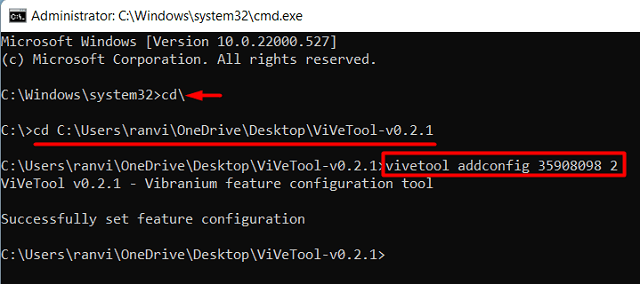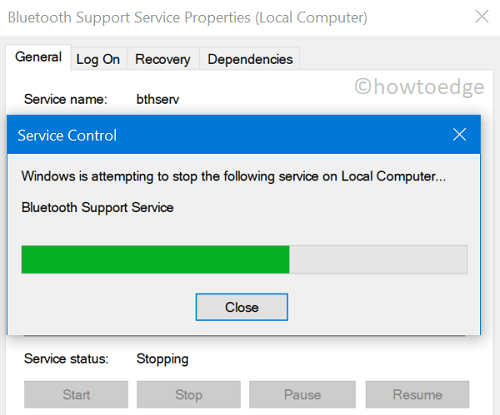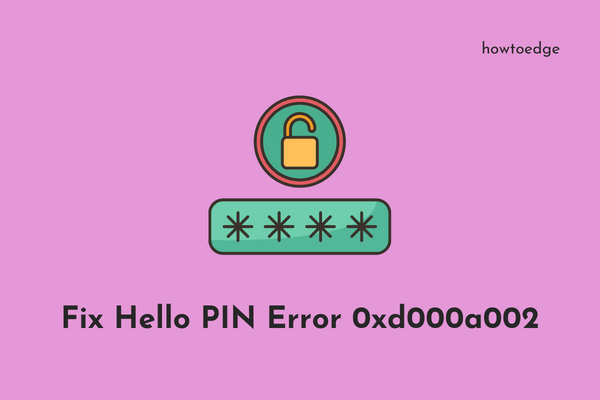IRQL_NOT_LESS_OR_EQUAL Ошибка BSOD в Windows 10
IRQL_NOT_LESS_OR_EQUAL Ошибка BSOD – одна из неприятных проблем, которая может оставаться на экране входа в систему во время игры. Несколько пользователей сообщили, что борются с этой ошибкой, и спросили, как это исправить, на разных форумах Windows 10. Это тип синего экрана ошибок смерти, который можно решить с помощью некоторых настроек.
В этой статье мы объясняем четыре обходных пути, которые могут помочь вам решить эту проблему. Это обновление системы, удаление устаревших драйверов, удаление неисправных драйверов и использование точки восстановления системы. Вы можете использовать последнее исправление, только если оно уже было создано ранее. Давайте рассмотрим эту ошибку более подробно вместе с ее решением –
- Проверить обновления
- Обновите неисправные драйверы
- Удалите неисправные драйверы
- Использовать предыдущую точку восстановления системы
Исправить – Ошибка IRQL_NOT_LESS_OR_EQUAL BSOD
Ниже приведены несколько полезных методов для исправления ошибки BSOD IRQL_NOT_LESS_OR_EQUAL в вашей системе.
Когда эта ошибка появляется на экране рабочего стола, вы просто не можете войти в систему, чтобы попробовать эти исправления. Следовательно, вам следует войти в безопасный режим и попробовать следующие обходные пути. Все способы, упомянутые здесь, работают, поэтому вам лучше использовать их, чтобы избавиться от этой проблемы.
1. Проверьте наличие обновлений
По сути, основная причина этой проблемы – устаревшая операционная система. Следовательно, лучшее решение для устранения ошибки BSOD IRQL_NOT_LESS_OR_EQUAL – это поиск любых ожидающих обновлений и их установка. Вот шаги, которым нужно следовать:
- Сначала щелкните правой кнопкой мыши значок «Пуск» и выберите в списке «Параметры».
- Когда появится новое окно, выберите «Обновление и безопасность», а затем «Центр обновления Windows» в левом столбце.
- Теперь переключитесь на соответствующую правую панель и нажмите кнопку Проверить наличие обновлений.

- Если доступно, начнется загрузка обновления и его установка в вашей системе.
- Как только задача будет завершена, вам будет предложено перезагрузить устройство, нажмите кнопку «Перезагрузить», чтобы завершить установку.
Кроме того, вы также можете перейти по следующему пути и выполнить аналогичную задачу.
Пуск -> Питание -> Перезагрузка
Мы надеемся, что когда вы в следующий раз войдете в свой компьютер, ошибка IRQL_NOT_LESS_OR_EQUAL исчезла. Если не удалось загрузить файл обновления, прочтите статью о проблеме, связанной с Центром обновления Windows.
2. Обновите неисправные драйверы.
Иногда устаревший драйвер устройства также может вызвать такую проблему со входом в систему во время игр в вашей Системе. Чтобы решить эту проблему, необходимо обновить все драйверы. Вы можете сделать это автоматически с официального сайта или вручную. Пошаговое руководство выглядит следующим образом:
- Нажмите логотип Win и X вместе, чтобы открыть контекстное меню Пуск, выберите Диспетчер устройств из списка.
- Теперь раскройте каждую категорию одну за другой и щелкните по ней правой кнопкой мыши.
- Выберите «Обновить драйвер» в контекстном меню, после чего выполните инструкции на экране для завершения этого процесса.

Наконец, перезагрузите компьютер с Windows, чтобы сохранить сделанные до сих пор изменения. Попробуйте снова войти в свой компьютер и посмотрите, сохраняется ли эта проблема. Если нет, попробуйте следующие исправления.
3. Удалите неисправные драйверы.
Согласно отзывам некоторых пользователей, неисправные драйверы также могут привести к этой ситуации, например, сообщению об ошибке BSOD. Удалите все поврежденные драйверы и установите их снова, чтобы решить эту проблему. Вот шаги, которым нужно следовать:
- Нажмите кнопку Window и R одновременно, чтобы открыть диалоговое окно «Выполнить».
- В текстовом поле введите devmgmt.msc, а затем нажмите кнопку OK, чтобы открыть страницу диспетчера устройств.
- Теперь разверните каждый драйвер, чтобы определить, есть ли у него какие-либо проблемы, на следующей странице.
Примечание. Желтый восклицательный знак рядом с именем устройства.

- Найдя его, выберите и щелкните его правой кнопкой мыши, затем нажмите “ Удалить ”, чтобы удалить его из системы.
- После этого появится всплывающий экран с просьбой удалить программное обеспечение драйвера для этого устройства, нажмите OK, чтобы подтвердить изменения.
Наконец, перезагрузите систему и проверьте, решена ли проблема с синим экраном смерти или нет.
4. Используйте предыдущую точку восстановления системы.
Если ваша система зависает с синим экраном из-за ошибки «IRQL_NOT_LESS_OR_EQUAL», восстановление системы – лучший способ решить эту проблему.
Когда некоторые файлы, такие как настройки, реестр или приложения, каким-то образом повреждаются, эта неприятность загорается. Если это так, предыдущая точка восстановления системы может помочь вернуть ваш компьютер к временной шкале, где все работало довольно хорошо. Вот полная пошаговая процедура –
- Сначала щелкните правой кнопкой мыши меню «Пуск», затем выберите «Выполнить», чтобы открыть его командное окно.
- Во всплывающем диалоговом окне введите rstrui.exe, а затем нажмите OK, чтобы запустить восстановление системы.
- Теперь нажмите кнопку «Далее», чтобы продолжить.
Снова выберите одну из точек восстановления, которая была создана до появления этой ошибки, после этого.
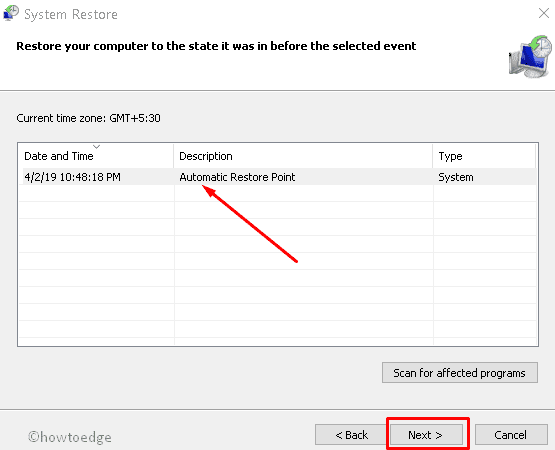
Впредь следуйте инструкциям на экране, чтобы завершить эту задачу после перезагрузки системы.
Это исправление определенно решит проблему IRQL_NOT_LESS_OR_EQUAL в вашей системе. Если у вас есть какие-либо вопросы, связанные с этой статьей, задайте их нам в разделе комментариев ниже.